Když se na vašem tabletu Samsung vyskytnou problémy, možná budete muset vstoupit do nouzového režimu, abyste je vyřešili. Nouzový režim vám umožňuje opravit různé problémy na tabletech Samsung, které mohou způsobovat, že nefungují dobře. Mnohokrát mohou různé aplikace třetích stran ve vašem zařízení způsobit problémy, které mohou vyžadovat zapnutí nouzového režimu. V této příručce jsme probrali a vysvětlili všechny možné způsoby zapnutí nebo vypnutí nouzového režimu na tabletu Samsung. Proto pokračujte ve čtení a zjistěte, jak ukončit nebo odebrat nouzový režim na tabletu Samsung.
Table of Contents
Jak odebrat nouzový režim v tabletu Samsung
Nouzový režim je nezbytnou součástí operačního systému Android. Umožňuje vám opravit různé problémy s konfiguracemi programů a kompatibilitou aplikací. Umožňuje uživatelům přistupovat pouze k základním aplikacím systému bez otevírání aplikací třetích stran. Nouzový režim může být velmi užitečný pro různé úlohy odstraňování problémů s tabletem a může vám pomoci při řešení problémů s kompatibilitou aplikací.
Nouzový režim můžete ze svého Tablet Samsung podle daných metod. V dalších částech budeme diskutovat také o možných způsobech vstupu do nouzového režimu na vašem tabletu Samsung.
Metoda 1: Restartováním zařízení
Jednou z nejjednodušších metod je restartování tabletu. Většinu času je jednoduchý restart vašeho tabletu Samsung nejjednodušší způsob, jak ukončit nouzový režim.
1. Dlouze stiskněte tlačítko Napájení, jak je znázorněno na obrázku.
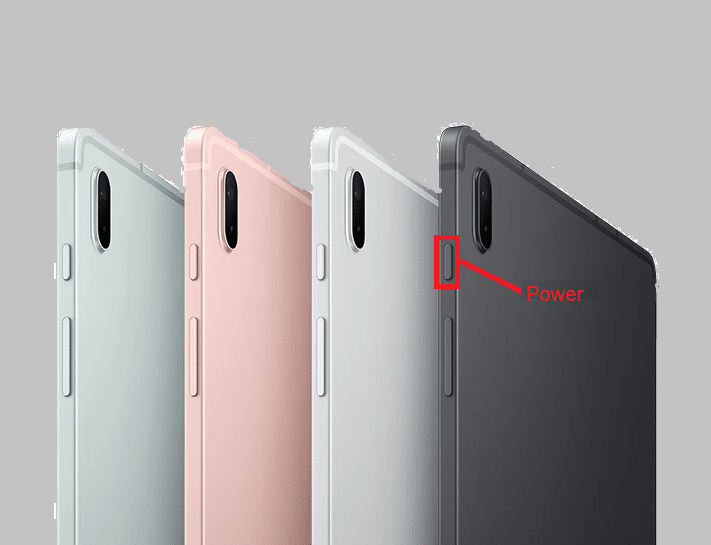
2. Najděte a klepněte na tlačítko Restartovat. Počkejte, až se váš tablet Samsung restartuje.
Metoda 2: Použití tlačítek napájení a hlasitosti
Pokud jednoduchý restart nevypne nouzový režim, můžete se pokusit pomocí tlačítka napájení a hlasitosti ukončit nouzový režim na tabletu Samsung.
1. Dlouze stiskněte současně tlačítko napájení a tlačítko snížení hlasitosti.

2. Jakmile na obrazovce najdete možnost Vypnout, klepněte na ni.
3. Poté stisknutím tlačítka Napájení zapněte zařízení.
Metoda 3: Z panelu oznámení
Uživatelé některých nových tabletů Samsung mohou nouzový režim deaktivovat přímo v nastavení zařízení. Ve většině případů tuto možnost obsahuje oznamovací panel.
1. Přejděte dolů na Rychlá nastavení (viz Panel oznámení) na tabletu Samsung.
2. Vyhledejte, že je v oznámení aktivován nouzový režim.
3. Klepnutím na Klepnutím sem vypnete nouzový režim a opustíte nouzový režim, jak je znázorněno níže.
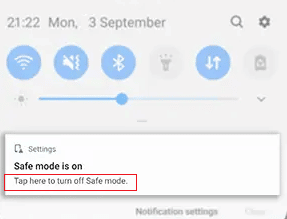
Jak vstoupit do nouzového režimu v tabletu Samsung
Existují dva způsoby přístupu k nouzovému režimu na tabletu Samsung. Dvě metody jsou podrobně vysvětleny v dalších částech. Pokračujte ve čtení, abyste zjistili, jak odstranit nouzový režim v tabletu Samsung.
Metoda 1: Spusťte nouzový režim, když je zařízení vypnuto
Jedním z nejjednodušších způsobů, jak vstoupit do nouzového režimu v tabletu Samsung, je přístup do nouzového režimu během restartování zařízení. Chcete-li vstoupit do nouzového režimu na tabletu Samsung, postupujte podle těchto jednoduchých kroků.
1. Vypněte tablet Samsung.
2. Nyní znovu zapněte tablet Samsung.
3. Když se zobrazí logo Samsung, stiskněte a podržte klávesu snížení hlasitosti.

4. Nyní by se měl v levém dolním rohu obrazovky tabletu objevit Nouzový režim.
Pokud předchozí metoda nefunguje a na tabletu Samsung nemůžete vstoupit do nouzového režimu. Můžete zkusit vstoupit do nouzového režimu pouhým stisknutím tlačítka napájení a hlasitosti. Chcete-li vstoupit do nouzového režimu na tabletu Samsung, postupujte podle těchto jednoduchých kroků.
1. Stiskněte současně vypínač a tlačítko snížení hlasitosti.

Poznámka: Na některých tabletech Samsung můžete získat přístup k možnostem napájení přejetím dvěma prsty po obrazovce dolů.
2. Klepněte a podržte ikonu Vypnout.
3. Nyní se zobrazí ikona nouzového režimu. Klepnutím na tuto ikonu vstoupíte do nouzového režimu.
Často kladené otázky (FAQ)
Q1. Co je to bezpečný režim?
Ans. Nouzový režim je nástroj pro opravu v operačním systému Android, který vám pomůže vyřešit různé problémy s kompatibilitou s vaším elektronickým zařízením.
Q2. Co mám dělat, když uvíznu v nouzovém režimu?
Ans. Pokud uvíznete, ukončete nouzový režim restartováním zařízení nebo současně stiskněte tlačítka napájení a snížení hlasitosti.
Q3. Mohu opravit problémy s tabletem Samsung v nouzovém režimu?
Ans. Ano, různé problémy s nekompatibilitou lze vyřešit přístupem do nouzového režimu na vašem zařízení.
Q4. Mohu vstoupit do nouzového režimu na tabletu Samsung?
Ans. Ano, můžete spustit systém v nouzovém režimu a vyřešit různé problémy.
Q5. Co se stane, když vstoupím do nouzového režimu na tabletu Samsung?
Ans. V tomto případě máte přístup pouze k základním aplikacím systému, nikoli k aplikacím třetích stran.
***
Doufáme, že vám to pomohlo naučit se, jak odstranit a vstoupit do nouzového režimu v tabletu Samsung. Dejte nám vědět, která metoda se vám osvědčila. Pokud pro nás máte nějaké návrhy nebo dotazy, dejte nám vědět v sekci komentářů.
